シフトキーやコントロールキーを使ってファイルを選択しているときに、失敗して最初からやり直したり、大量にファイルのコピーを作ってしまった経験ありませんか?
※あれ、めっちゃイラつきますよね…
今回は、シフトキーやコントロールキーを使わなくても簡単にファイルやフォルダを選択する方法を紹介します。
Windows10で複数のファイルや離れたフォルダを簡単に選択する方法
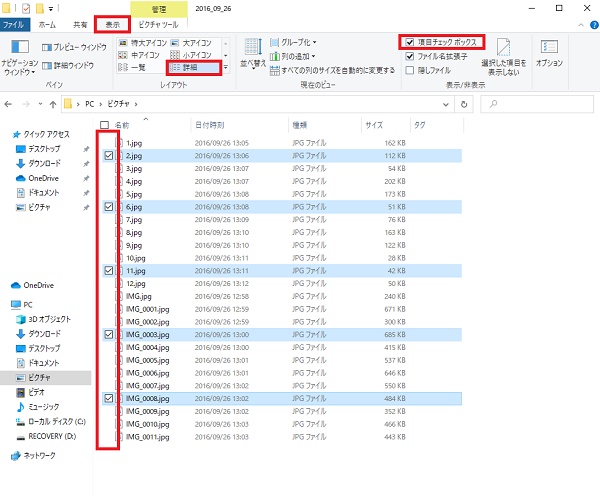
1)選択したいフォルダを開きます。
※当記事では例として「ピクチャ」を開いています。
2)上部【表示】→【詳細】をクリックします。
※写真の場合は【大アイコン】のほうが画像が見れるので選択しやすいです。
3)【項目チェックボックス】をチェックします。
※レ点が入っている状態にします。
4)選択したいファイルをクリックします。
※選択されているファイルの先頭にチェックマークが入ります。
※一番上のチェックボックスをクリックすると、すべてのファイルが選択されます。
この方法は、シフトキーやコントロールキーを使うやり方より簡単ですのでぜひお試しください。
以上、【Win10】複数のファイルやフォルダを簡単に選択する方法でした。

















